有不少小伙伴们之前都是因为各种原因而选择使用Win7系统,但最近因为微停止对于Win7系统的支持而选择要升级Win10,但不少小伙伴不清楚要如何去进行升级,其实非常便捷,有需要的小伙伴下面就和小编一起来看看吧。
Win7升级Win10教程
1、点击win7系统主菜单,然后打开“控制面板”。

2、在控制面板界面找到“系统和安全”的选项,双击进入。
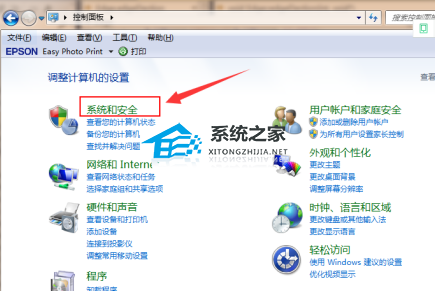
3、在系统安全列表中找到Windows Update,单击“检查更新”。

4、接着会看到有可用的升级提示,我们单击“安装”。

5、整个更新过程需要通过联网下载更新包,请注意联网。最后会安装好win10系统。













